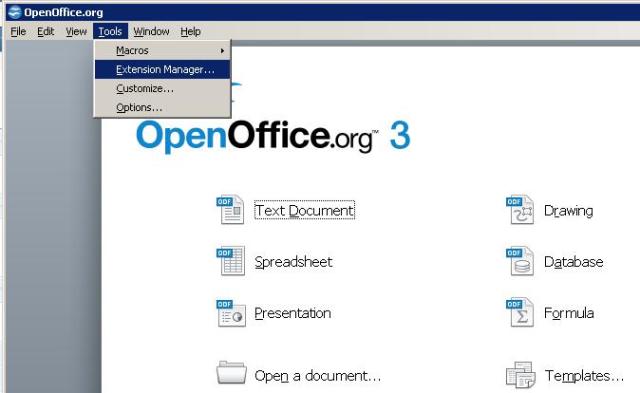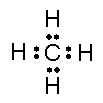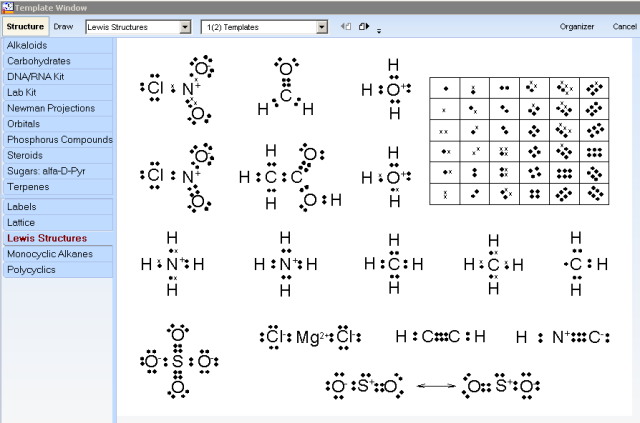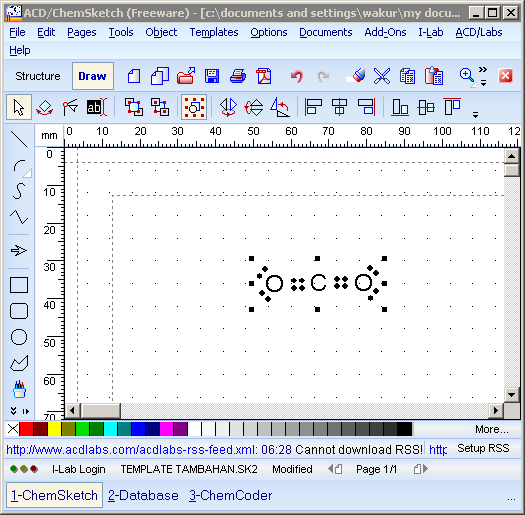Keterpaksaan membuat kita mendapatkan pengalaman baru, dalam hal ini saya harus bisa menggunakan beberapa program dan mesti memahami cara menggunakan dan penggunaannya. Rasa penasaran membuat beberapa hari ini untuk selalu mencoba dan mencoba. Mengapa mencoba? Dengan minimnya informasi terkait cara menginstall program untuk komputasi itu (Gaussian under Linux) saya tidak cepat menyerah. Karena teman-teman di AIC-lab komputasi kimia jurusan Kimia UGM belom ada yang mencobanya. Gaussian program komputasi yang mahal itu biasanya diambil dari forumakademi.org dan di pasang di PC. Pilihan operasi di Linux untuk Gaussian itu karena ke-ringan-an dalam beban operasinya. Untuk yang under windows ‘diduga’ cukup membebani kerja PC. Itulah mengapa dipilih yang under linux, yang installasinya “tidak repot” ternyata.
Download kedua file rar dari link forumakademi.org, ekstrak dengan program yang tersedia di linux yg kita gunakan ke dalam folder /home/”user”, kemudian:
Selanjutnya dengan text editor edit file .bashrc yang tersembunyi dalam folder home (jangan lupa Show hidden file ya) .
Tambahkan “baris” source /home/”user”/g03/bsd/g03.profile ke dalam file .bashrctersebut.
Kemudian simpan dan tutup text editor tadi.
Tambahkan “baris” source /home/”user”/g03/bsd/g03.profile ke dalam file .bashrctersebut.
Kemudian simpan dan tutup text editor tadi.
Lanjutkan dari terminal ke /home/”user”/g03/tests/com/ dan coba running sebuah job:
cd /home/”user”/g03/tests/com
g03 < test100.com > test100.log
cd /home/”user”/g03/tests/com
g03 < test100.com > test100.log
Jika semua jalan dengan benar, g03 akan berjalan untuk beberapa detik atau menit tergantung kemampuan PC kita, dan semestinya tidak ada error dalam test100.log, yang pada baris terakhir log itu tertulis “Normal termination of Gaussian 03 at (the date the job finished).”
Cara tersebut saya terapkan di Linux OpenSuse 11.0 dan Gaussian dapat juga berjalan dengan benar di linux Ubuntu.
Tulisan ini dibuat untuk sekedar pembelajaran bagi penyuka kimia komputasi tapi sedikit gagap linux seperti saya. Saya prihatin sekali dengan minimnya info terkait komputasi kimia di web Indonesia, padahal banyak yang bisa komputasi kimia.